佳博手机打印是可以给大家提供全面打印服务的软件,在工作还有日常中很多时候都是需要用到打印的,软件可以让你用手机设置打印机并进行打印,方式还是属于比较简单的,可以和佳博公司对应蓝牙打印机配套使用,通过手机应用程序选择照片、文档或其他内容,并将其发送到佳博手机打印机进行打印。这种打印解决方案具有便利性和灵活性,使用户能够随时随地打印所需的内容,无需使用传统的桌面打印机。
软件介绍
适用环境:安装在Android3.1以上系统的智能手机、平板电脑等设备上;
适用打印机类型:和佳博公司GP-D12标签打印机、GP-2120TF条码票据打印机、GP-2120TL条码打印机、智能平板条码打印机配套使用;
与打印机通讯接口:可通过蓝牙接口、USB接口、网络接口与打印机通讯;
可编辑内容:文本、条码(EAN13/EAN8/UPCA/CODE39/CODE93五种条码类型)、二维码、图片(可选择设备中的图片或者拍摄图片)等;
内部模板:软件内部包含4种模板(用户可根据模板内容编辑打印内容、实现文本条码、文本二维码同时编辑打印)。注意:模板本身内容无法打印,需用户自行在模板中编辑打印;
保存功能:编辑好的文本标签、条码、模板、图片等可保存,以便调用打印;
标签尺寸设置:42种标签尺寸选择
自动更新:安装该软件后,Android系统设备在联网状态下可更新软件;
功能介绍:
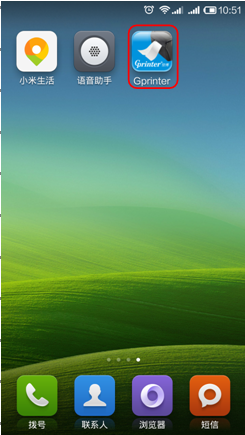
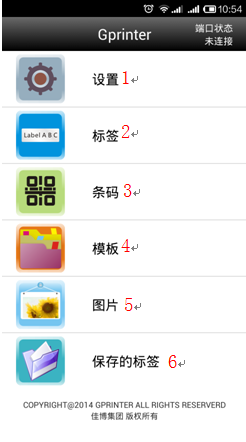
设置1:点击设置,选打印机型号、接口类型、钱箱设置和蜂鸣器设置、标签尺寸选择、打印份数设置、切刀设置(带刀机型)、间距设置等;
标签2: 点击标签,可编辑要打印的文本(在标签中只能编辑文本)。字体大小可选1倍、2倍;文本可左对齐、居中、右对齐;可保存编辑好的文本;
条码3:点击条码,可编辑一维码和二维码(在条码中只能编辑条码或者是二维码,且位置不能调整)打印;
模板4:点击模板(内含4种模板),长按其中一个模板,可进入对应的模板。在该模板中可编辑文本和条码、文本和二维码、文本等(在模板中只能编辑和保存,文本位置,文本中字体大小,一维码和二维码位置等 均不能调整);
图片5:点击图片,可选择拍照打印或者是选择图片打印;
保存的标签6:点击保存的标签,可选择已保存的标签、条码、模板、图片进行打印。
使用说明:
1:打印机自检测试查看打印机蓝牙地址:打印机内放入热敏纸,关掉打印机电源,按住FEED按键,再打开电源,等打印机开始打印自检测试页时,松开按键,打印机打印出对应的自检测试页,查看打印机对应的蓝牙地址(如图);
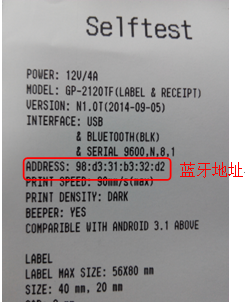
2:蓝牙打印机与Android系统的设备配对:点击APP编辑软件Gprinter-设置,根据打印机型号,设置对应参数
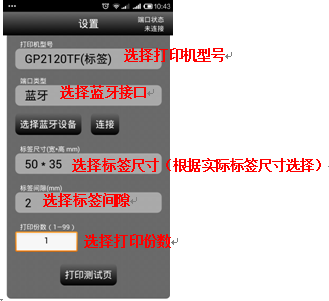
3:配对蓝牙打印机:点击-选择蓝牙设备-扫描-,如下图:
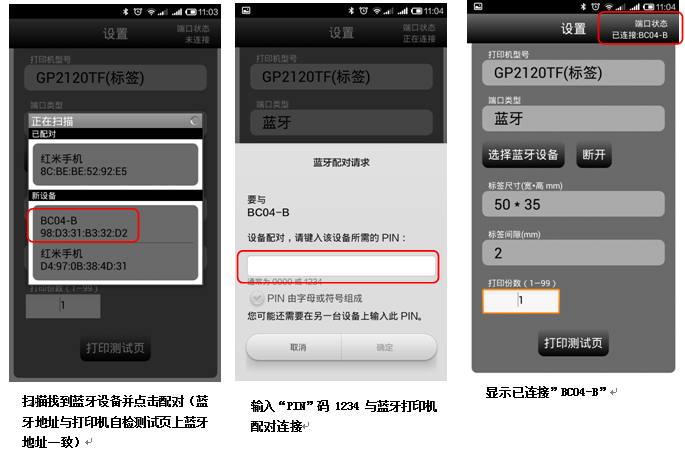
4:点击-返回按键返回菜单界面,以打印一维码(CODE39)为例说明,如下图:
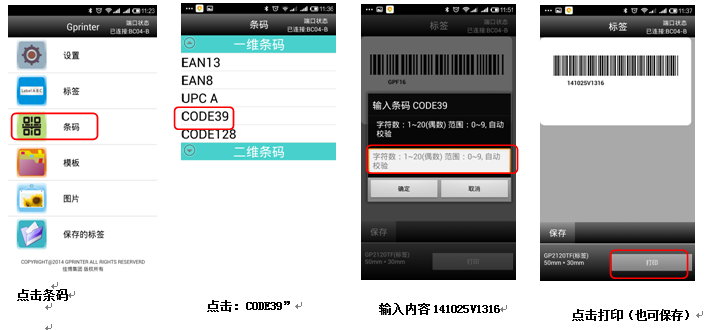
注意:左上角均有显示已连接BC04-B

同样,可在-标签-中编辑文本内容进行保存和打印;在-模板-中编辑文本和条码、文本和二维码、文本打印;在-图片-中选择图片或者拍摄图片打印、在-保存的标签-中选择已保存的标签、条码、或者是图片等直接打印。
软件体验
智能的打印功能可以给你更多的需求,随时在线就可以完成多方面的打印需求,还有其他的功能也是可以给用户提供最好的服务,大家都可以享受便捷的体验。

 搜漫
办公学习
立即下载
搜漫
办公学习
立即下载 笔趣书阁
办公学习
立即下载
笔趣书阁
办公学习
立即下载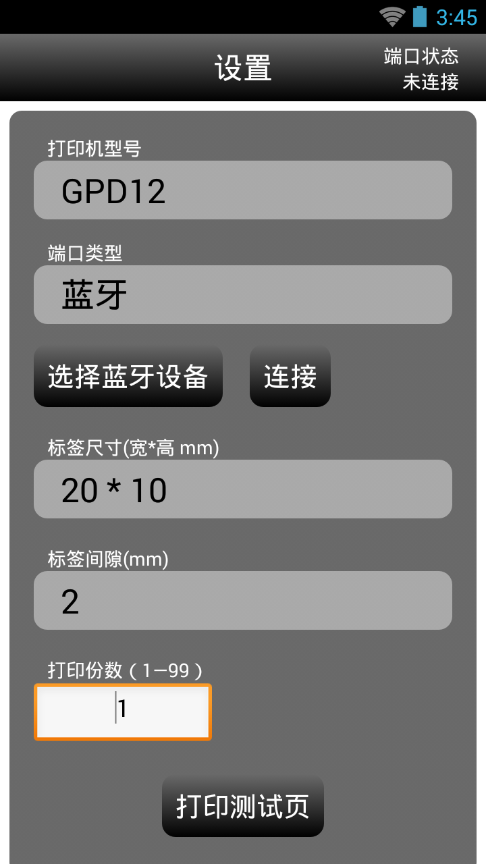
 英语口语8000句
立即下载
英语口语8000句
立即下载
 邮政网络学院
立即下载
邮政网络学院
立即下载
 快乐网赚
立即下载
快乐网赚
立即下载
 和家相册
立即下载
和家相册
立即下载
 南京三中
立即下载
南京三中
立即下载
 中兴e学院
立即下载
中兴e学院
立即下载
 手机录屏
立即下载
手机录屏
立即下载
 特来车
立即下载
特来车
立即下载
 爱云兔云
立即下载
爱云兔云
立即下载
 拼音字体
立即下载
拼音字体
立即下载
 检察教育云课堂
立即下载
检察教育云课堂
立即下载
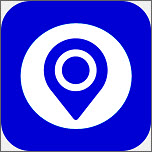 手机位置查询
立即下载
手机位置查询
立即下载
 tutorabc官方
tutorabc官方 康立官方
康立官方 奥黛丽报账系统
奥黛丽报账系统 全朗高分云平台
全朗高分云平台 满溢游泳池漫画
立即下载
满溢游泳池漫画
立即下载
 基督徒阅读圣经
立即下载
基督徒阅读圣经
立即下载
 天天追书
立即下载
天天追书
立即下载
 贝勒漫画
立即下载
贝勒漫画
立即下载
 圣经播放器
立即下载
圣经播放器
立即下载
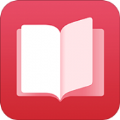 红人小说网
立即下载
红人小说网
立即下载
